编辑:秩名2022-11-08 16:19:43
很多小伙伴都在使用Photoshop这款软件对图像进行编辑处理工作,软件功能的强大性大家也是有目共睹的,软件中含有非常多种功能,很多小伙伴虽然使用这款软件很久了,但是还处于摸索状态,有些小伙伴还不知道如何在这款软件中调整网格的大小,小编立马请教了身边的PS大神,用下面这篇文章为大家解读。

首先,点击菜单中的编辑菜单

弹出了下拉菜单选中为首选项

点击常规选项

点击左侧中透明度于色域选项

点击网格大小选项

弹出了下拉菜单选择为中选项

选择为中选项之后,点击确定

以上就是PS网格大小设置方法的全部内容了,Iefans手机教程频道为您提供最好用的软件教程,为您带来最新的软件资讯!

在我们日常生活或是工作中,经常会遇到要对一些图片进行编辑的情况,一款优秀的图片编辑软件能够带给我们更加便捷的操作,使我们的图片更加精致,如今市面上有很多图片编辑的软件,到底哪款好用呢?下面就跟着小编一起来看看这些精挑细选出来的图片编辑软件吧。

45.18MB
图像处理

42.79MB
其他工具

53.22MB
其他工具

27.63MB
系统工具

36.87MB
图像处理

48.47MB
图像处理

2.97GB
图像处理

57.58MB
图像处理

40.59MB
图像处理

54.84MB
图像处理

39.88MB
图像处理

503.65KB
图像处理

304.83MB
图像处理

55Mb
图像处理

60.73MB
图像处理

40.07MB
图像处理

36Mb
图像处理

39.85MB
图像处理

60.07MB
图像处理

2.13GB
图像处理

411.21KB
图像处理
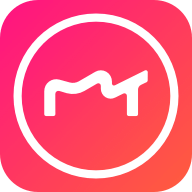
48.86MB
图像处理

33.49MB
图像处理

56.24MB
图像处理